Ao acessar esta funcionalidade, a seguinte tela é exibida:

Preenchimento dos campos:
Após selecionar o tipo de lote, a seguinte tela é exibida com os dados para verificação:
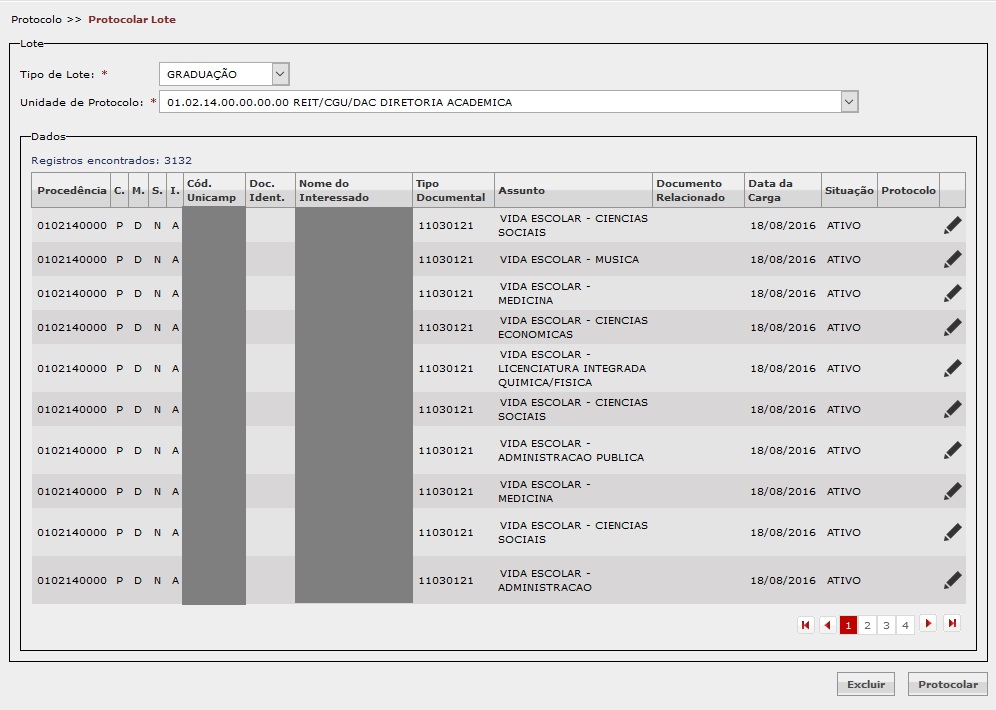
Informar a Unidade de Protocolo dos documentos que serão protocolados.
É possível excluir registros clicando no botão  . O sistema habilita todos os registros para seleção, conforme imagem a seguir:
. O sistema habilita todos os registros para seleção, conforme imagem a seguir:
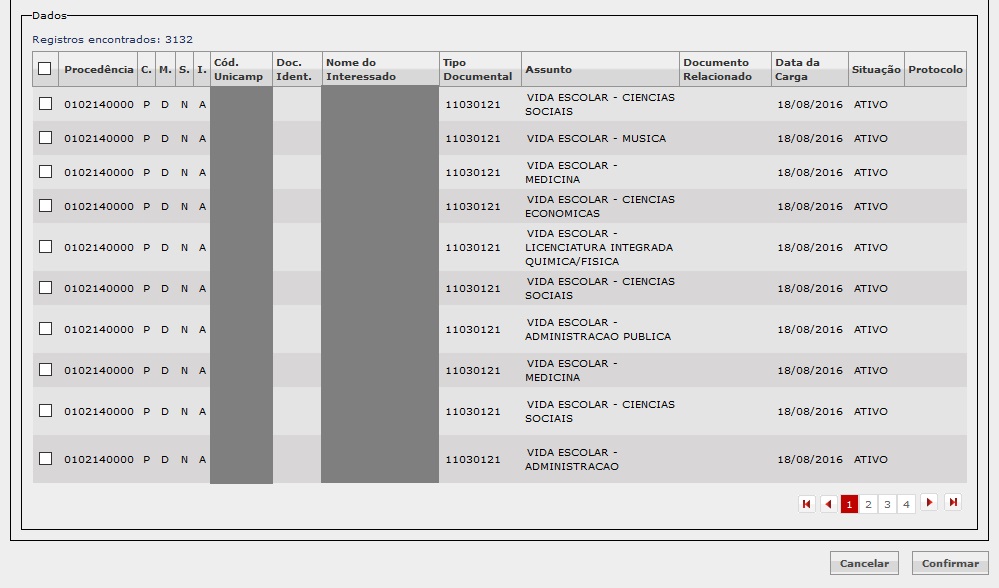
Para excluir algum registro é necessário clicar na caixa de seleção correspondente e depois no botão  . O botão
. O botão  cancela a operação de exclusão em andamento.
cancela a operação de exclusão em andamento.
Para alterar algum dado do registro, clicar no ícone  . A seguinte janela será exibida:
. A seguinte janela será exibida:
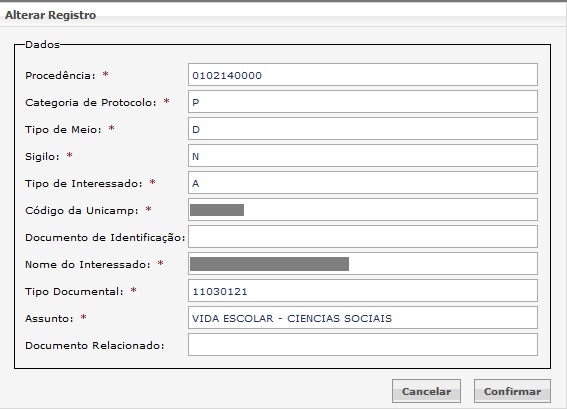
Informar os novos valores e clicar no botão  . Para cancelar a operação em andamento (alteração) e retornar para a tela anterior, clicar no botão
. Para cancelar a operação em andamento (alteração) e retornar para a tela anterior, clicar no botão  .
.
Se todos os dados estiverem corretos e não houver mais nenhuma alteração a ser feita, clicar no botão  . A seguinte mensagem será exibida:
. A seguinte mensagem será exibida:

Clicar no botão  . Enquanto o protocolo dos dados é realizado pode-se efetuar outras operações no sistema. Para acompanhar o andamento, acessar a tela inicial do sistema na área "Situação das Operações". Enquanto o lote é protocolado, a Situação é "Em Andamento", após a finalização a Situação altera para "Parado":
. Enquanto o protocolo dos dados é realizado pode-se efetuar outras operações no sistema. Para acompanhar o andamento, acessar a tela inicial do sistema na área "Situação das Operações". Enquanto o lote é protocolado, a Situação é "Em Andamento", após a finalização a Situação altera para "Parado":


Nesse momento os dados foram protocolados em lote. Para gerar Capa e Termo de Abertura para cada um dos documentos, acessar novamente a funcionalidade Protocolar Lote.
Ao informar o Tipo de Lote que acabou de ser protocolado, o SIGAD carregará automaticamente todos os dados e exibirá os botões 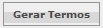 e
e 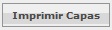 .
.
Ao clicar no botão 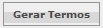 , o sistema gerará um arquivo PDF com todos os Termos de Abertura.
, o sistema gerará um arquivo PDF com todos os Termos de Abertura.
Ao clicar no botão 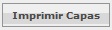 , o sistema gerará um arquivo PDF com todas as Capas.
, o sistema gerará um arquivo PDF com todas as Capas.
Obs.: Essas ações só ficarão disponíveis nesta funcionalidade até o carregamento do próximo lote. Após a carga do próximo lote não é mais possível gerar Termo de Abertura para o lote anterior.
Para gerar Capa, é necessário acessar a funcionalidade Capa de Documento >> Gerar Capa em Lote.